
Ib tug kab mob tshaj lij lossis "adware" yog hu ua qhov kev zov me nyuam uas qhib qee qhov chaw uas tsis tau thov kom tus neeg siv lossis ua kom pom cov chij ntawm lub desktop. Nrog tag nrho nws cov kev ua tsis zoo, xws li malware no coj ntau qhov tsis yooj yim thiab ua rau muaj kev xav kom tshem tau lawv. Noj cov no thiab tham txog cov lus no.
Sib ntausWware.
Nws yog ib qho yooj yim los txiav txim siab tias lub khoos phis tawm nrog tus browser tshaj tawm: Thaum koj pib koj txoj kev teeb tsa, ib nplooj nrog tus twv txiaj yuam pov yog qhib. Tsis tas li ntawd, tus browser tuaj yeem pib nthawv txhua yam nrog tib lub xaib. Ntawm lub desktop thaum lub system thauj khoom lossis thaum lub sijhawm ua haujlwm, ntau lub qhov rais tuaj yeem tshwm sim nrog cov ntawv chij, thawb cov lus uas koj tsis tau sau npe.
Cov kev coj ua tseem ceeb kom tshem tawm cov kab noj tau ua, tab sis nws tsis yog txhua yam. Tom ntej no, koj yuav tsum txheeb xyuas cov kev hloov pauv tau ntawm cov ntawv, cov haujlwm tsis zoo thiab cov khoom siv roj caremo.
- Nyem ntawm PCM ntawm lub browser daim ntawv lo, mus rau cov khoom (hauv qhov no nws yog Google cov txheej txheem zoo sib xws) thiab saib daim teb nrog lub npe "yam". Nws yuav tsum tsis yog ib yam dab tsi uas tsis yog txoj kev mus rau cov ntaub ntawv ua tiav. Ntau dhau lawm peb yog lwv thiab nyem "Thov."
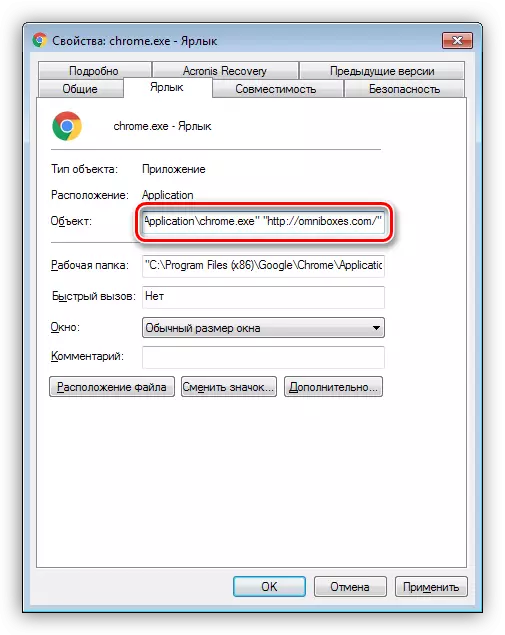
- Nias lub WIN - R yuam sij sib xyaw ua ke thiab sau cov lus txib hauv "Qhib" teb.
mscconfig

Hauv "kev teeb tsa system", mus rau "kev thauj khoom" tab (hauv Windows 10, lub kaw lus yuav raug tshoov kom khiav "Tus Thawj Tswj Haujlwm") thiab peb kawm cov npe. Yog tias tej yam tsis txaus ntseeg nyob rau hauv nws, ces nws yog ib qho tsim nyog los tshem tawm lub checkbox rov qab lawv thiab nyem "Thov".
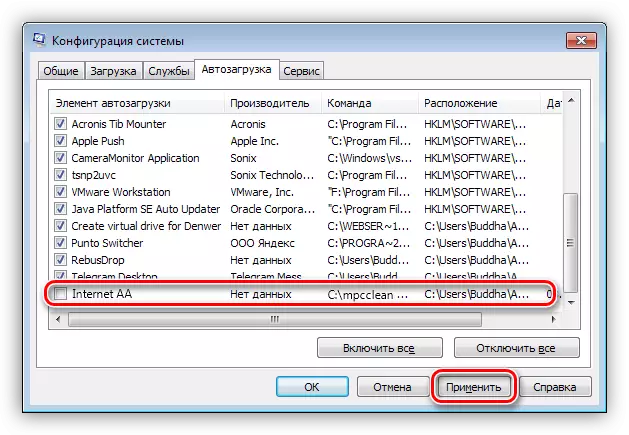
- Nrog cov haujlwm, txhua yam yog ntau yam nyuaj ntxiv. Nws yog ib qho yuav tsum tau mus rau "Cov Teem Tseg Tswv Cuab". Ua qhov no, mus rau "khiav" zaub mov thiab qhia
Fintschd.msc.

Nyob rau hauv lub console khiav, mus rau "Lub Tsev Haujlwm Npaj Npaj Ua Haujlwm".

Peb txaus siab rau cov haujlwm uas muaj cov npe uas muaj cov lus piav qhia uas muaj ", thiab (lossis (lossis) yog" lossis "ntawm tus neeg siv ntawm ib tus neeg siv".
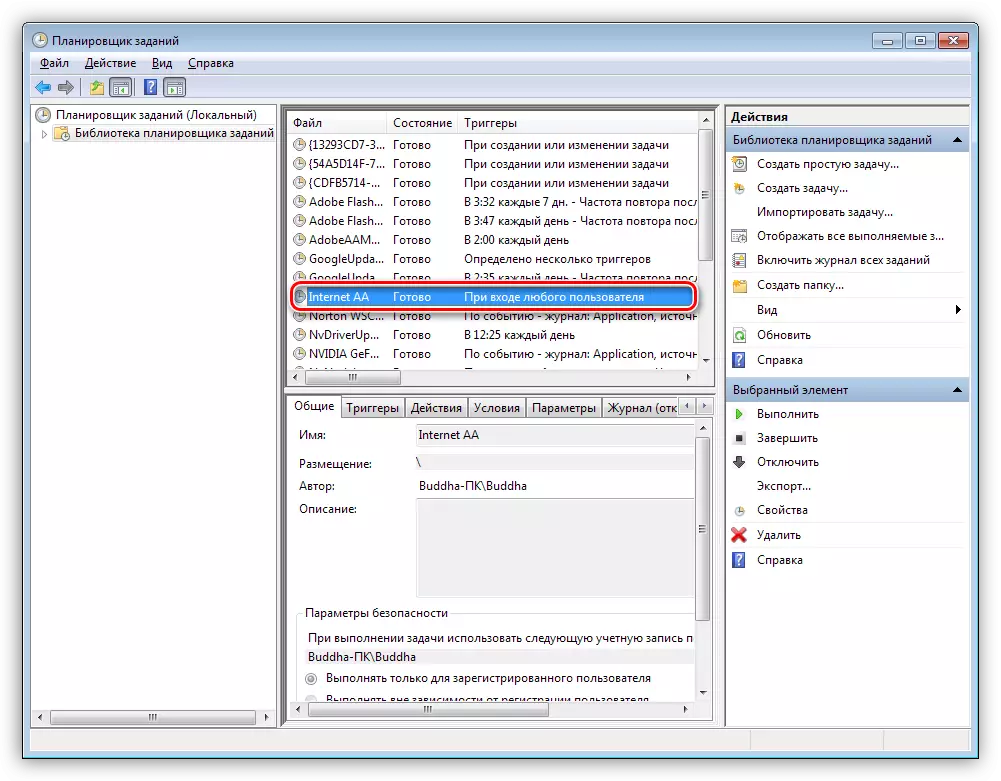
Peb xaiv cov haujlwm no thiab nyem "cov khoom".
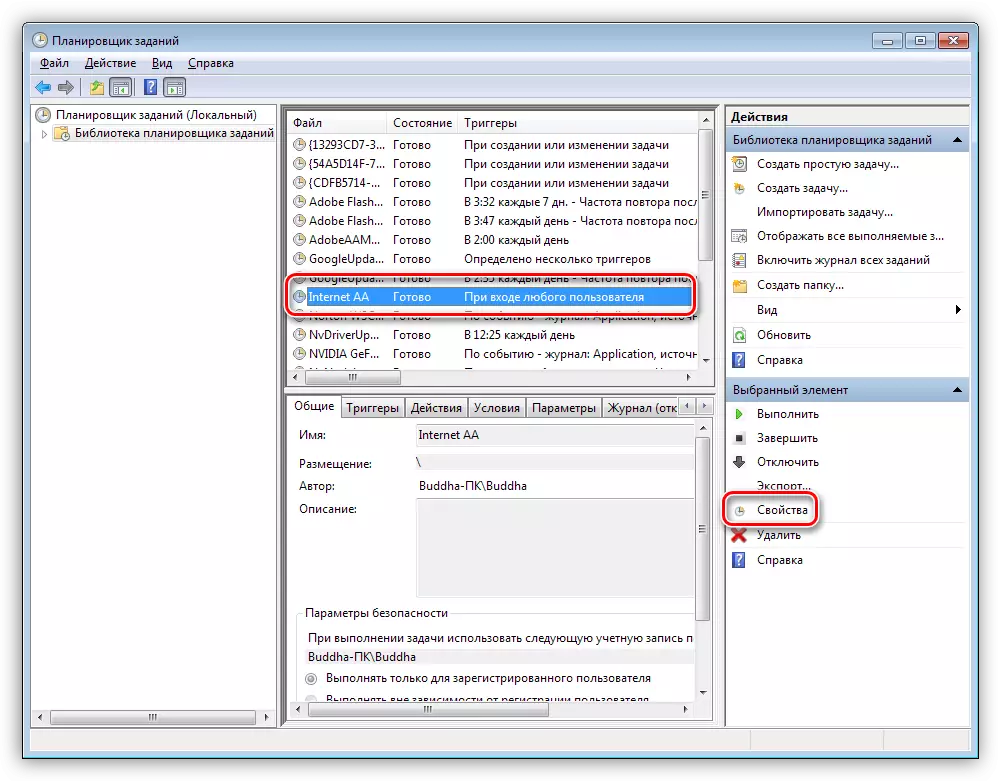
Tom ntej no, ntawm "kev ua" tab, peb tshawb xyuas cov ntawv twg yog thaum no ua haujlwm tau ua tiav. Raws li koj tuaj yeem pom, nws yog qee yam ntawm kev xav tsis txaus ntseeg "exnector" nrog lub npe ntawm qhov browser, tab sis nyob hauv lwm lub nplaub tshev. Nws kuj tseem tuaj yeem ua daim ntawv lo ntawm Is Taws Nem lossis Browser.
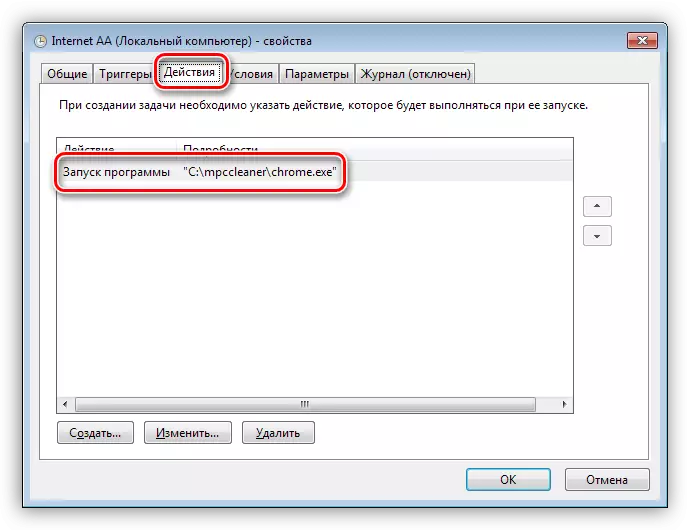
Cov kev coj ua hauv qab no yog:
- Kuv nco txog txoj kev thiab rho tawm txoj haujlwm.
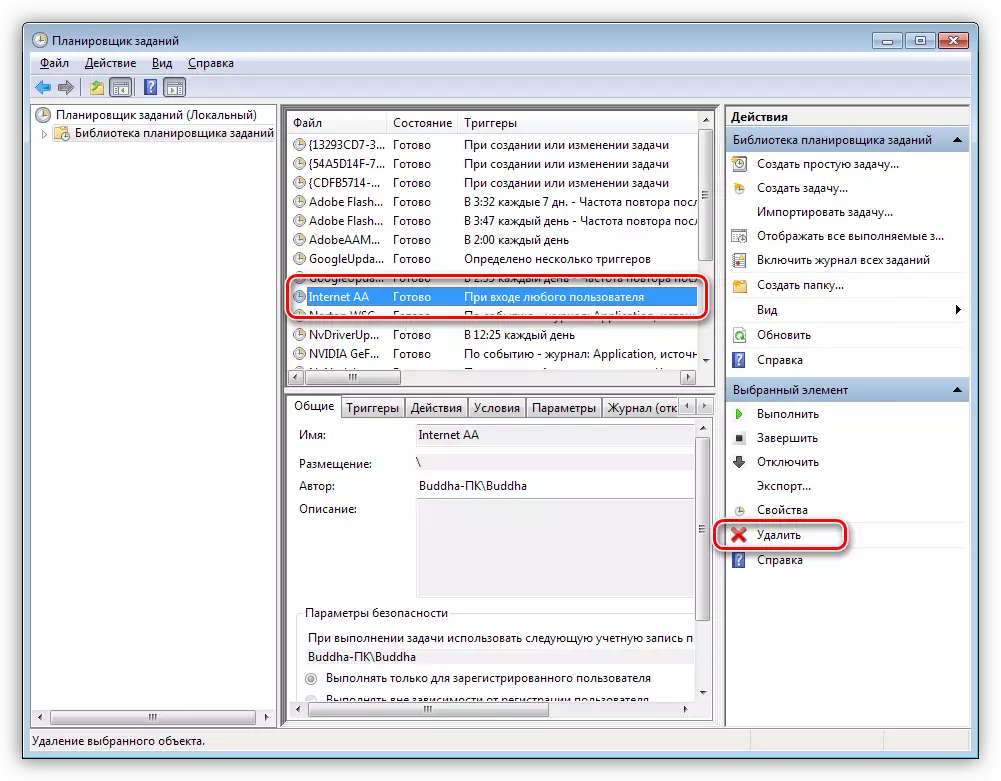
- Peb mus rau hauv nplaub tshev, txoj kev uas kuv nco ntsoov (lossis sau tseg), thiab rho tawm cov ntaub ntawv.
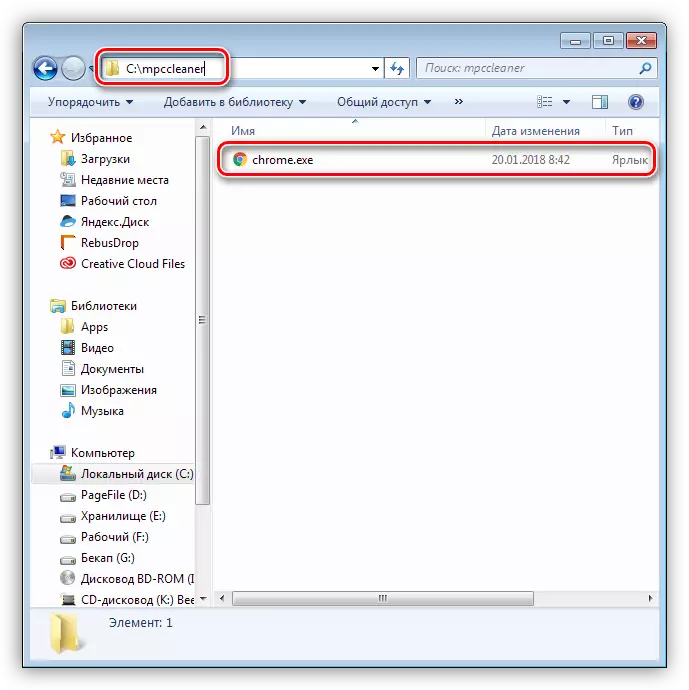
- Kuv nco txog txoj kev thiab rho tawm txoj haujlwm.
- Ua haujlwm kawg yog ntxuav cache thiab ncuav qab zib, txij li ntau cov ntaub ntawv thiab cov ntaub ntawv tuaj yeem tau txais kev cawm hauv lawv.
Nyeem ntxiv: Yuav ua li cas ntshiab cache hauv Yandex Browser, Google Chrome, Mozile, Internet Explori, Opera
Qhov no yog txhua yam uas tuaj yeem ua tau los ntxuav PC los ntawm kev tshaj tawm malware tshaj tawm.
Kev tiv thaiv
Raws li kev tiv thaiv, peb txhais tau tias kev tiv thaiv cov kab mob los ntawm nkag mus rau hauv lub khoos phis tawm. Ua li no, nws txaus rau ua raws li cov lus qhia hauv qab no.- Ua tib zoo paub tseeb tias nws raug ntsia hauv PC. Qhov no tshwj xeeb tshaj yog qhov tseeb ntawm software dawb, suav nrog ntau yam "add-ons, nthuav dav thiab cov kev pab cuam tau mus.
Nyeem ntxiv: txwv tsis pub lub installation ntawm cov software tsis xav tau ib txhis
- Nws raug nquahu kom nruab ib qho ntawm cov kev txuas ntxiv rau kev thaiv kev tshaj tawm ntawm cov chaw. Qhov no rau qee qhov yuav pab kom tsis txhob booting rau lub cache ntawm cov teeb meem cov teeb meem.
Nyeem ntxiv: Cov khoos kas rau kev thaiv kev tshaj tawm hauv qhov browser
- Khaws qhov tsawg kawg nkaus txuas ntxiv hauv qhov browser - tsuas yog cov uas koj tau siv nws tsis tu ncua. Muaj ntau ntxiv nrog "Wow" -Functional ("Kuv yeej xav tau nws") tuaj yeem thauj cov ntaub ntawv lossis nplooj ntawv browser yam tsis muaj kev pom zoo koj.
Tag
Raws li koj tuaj yeem pom, tshem tawm cov kab mob tshaj tawm tsis yooj yim txaus, tab sis tej zaum. Nco ntsoov tias nws yog qhov tsim nyog los ua kom muaj kev ntxuav, ntau cov kab tsuag tuaj yeem rov qab qhia lawv tus kheej hauv kev sib raug zoo. Tsis txhob hnov qab txog kev tiv thaiv - nws yog qhov yooj yim dua los tiv thaiv tus kab mob dua li tawm tsam nrog nws.
- Ua tib zoo paub tseeb tias nws raug ntsia hauv PC. Qhov no tshwj xeeb tshaj yog qhov tseeb ntawm software dawb, suav nrog ntau yam "add-ons, nthuav dav thiab cov kev pab cuam tau mus.
